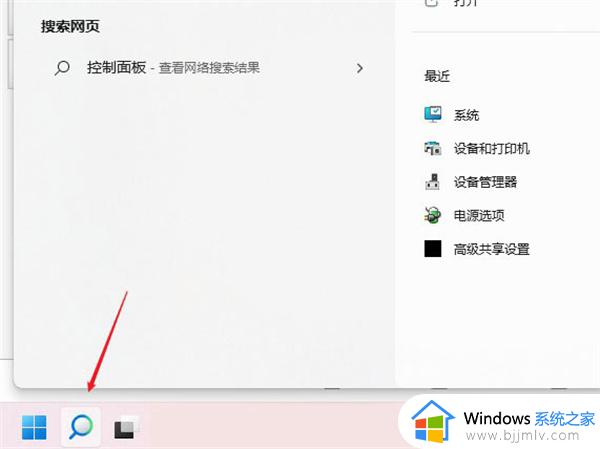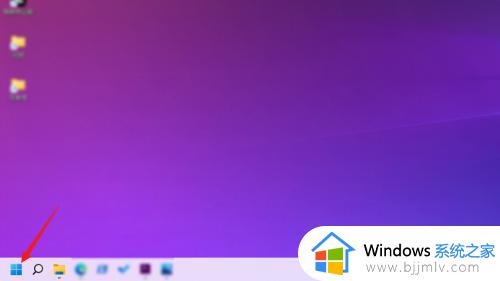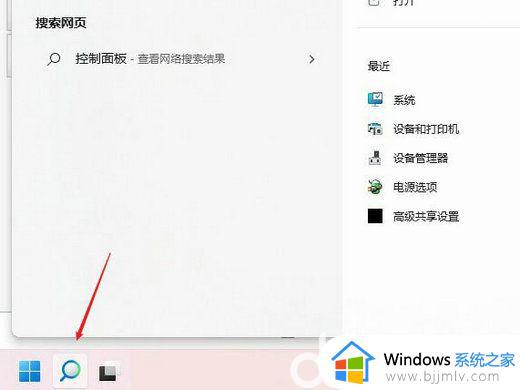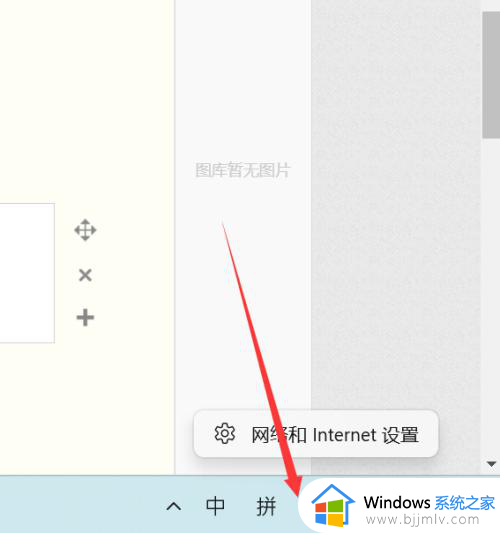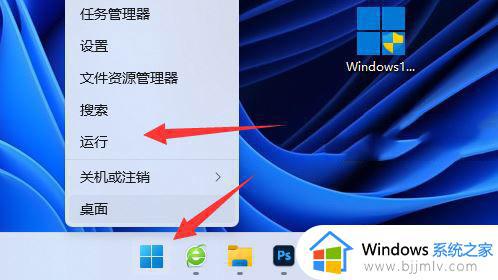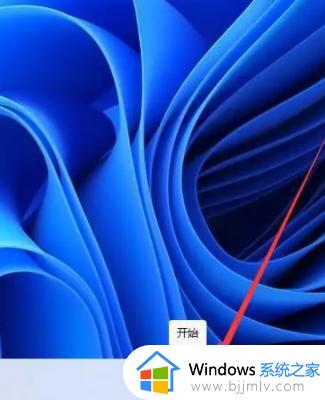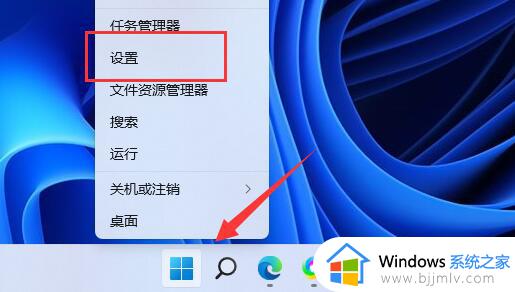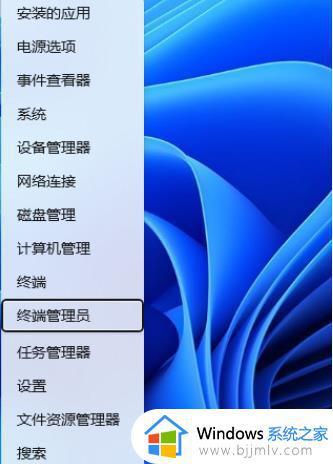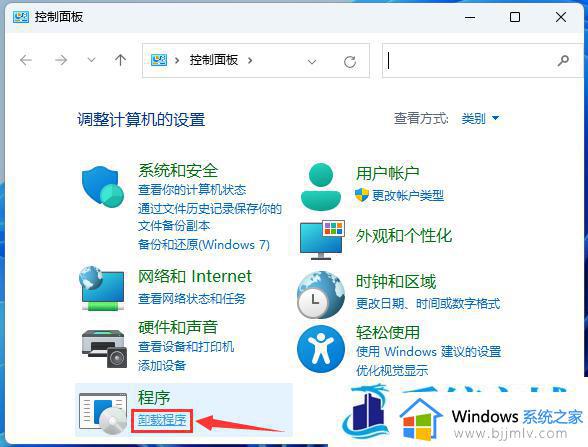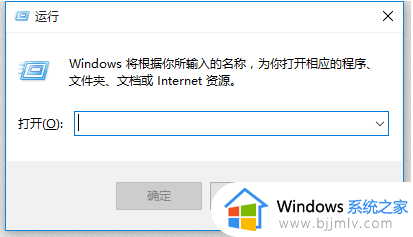dns地址配置错误怎么修复win11 win11电脑dns地址配置错误修复方案
更新时间:2024-04-07 11:26:05作者:runxin
许多用户在长时间操作win11电脑的时候,也难免会遇到电脑网络连接不上的情况,因此可以通过网络诊断工具来查找问题,例如有些用户就遇到了win11系统网络诊断提示dns地址配置错误的情况,对此win11系统dns地址配置错误怎么修复呢?这里小编就给大家介绍win11电脑dns地址配置错误修复方案。
具体方法如下:
1、首先我们点击任务栏中的开始菜单进入,如图所示。
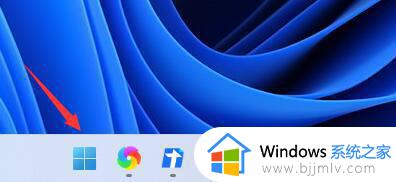
2、接着在其中找到并点开“设置”。
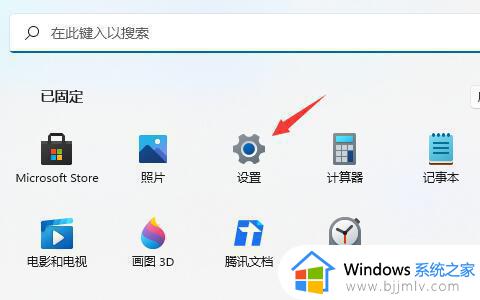
3、然后点击左边一栏之中的“网络&Internet”。
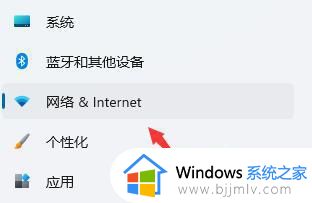
4、然后就能在右侧找到“以太网”了。
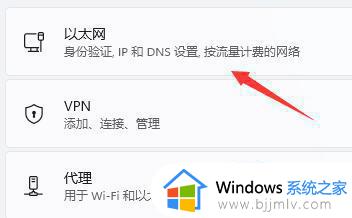
5、进入之后,点击DNS服务器分配中的“编辑”。
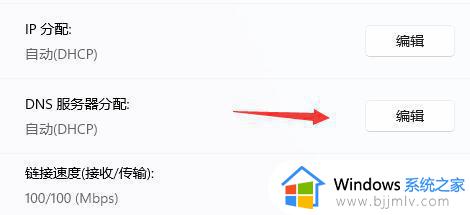
6、最后再其中将DNS设置更改为“自动(DHCP)”就可以了。
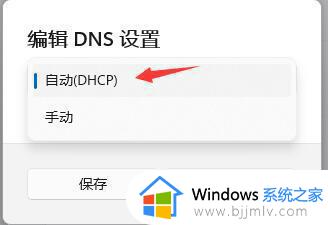
7、如果本来就是自动,那么现在改成手动,DNS服务器地址,可以设置为114.114.114.114和8.8.8.8。
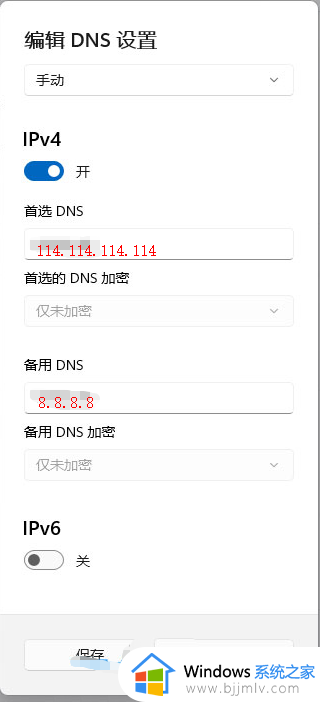
以上就是小编给大家带来的win11电脑dns地址配置错误修复方案了,有遇到相同问题的用户可参考本文中介绍的步骤来进行修复,希望能够对大家有所帮助。